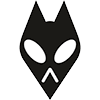Обзор плагинов для foobar2000 и инструкция по их установке
Для плеера foobar2000 существует множество плагинов для обработки и настройки вывода звука, а также для декодирования множества форматов, которые не поддерживаются базовой версией плеера. Ниже мы рассмотрим самые популярные и дадим рекомендации по пользованию и настройке.
Плагины для foobar2000
Базовая версия программы воспроизводит большинство популярных форматов, но не все. Для некоторых нужно загружать специальные расширения.
Также можно устанавливать плагины и для настройки звука. Стандартно плеер выводит звуковой поток на цифро-аналоговый преобразователь посредством DirectSound, который подгоняет нестандартные значения частоты дискретизации и битности под системные (в большинстве случаев это 16 бит и 48 кГц). При этом при попытке воспроизвести аудиофайл с отличными параметрами качество звука не будет отличаться, т. е. аудио 16 бит/48 кГц будет звучать так же, как 24 бит/192 кГц. Чтобы избежать такого выравнивания, можно использовать сторонние плагины, которые могут дать звучание аудио, близкое к оригиналу.
Плагин ASIO в foobar2000
Несовместим с некоторыми звуковыми картами, хотя таких крайне мало. ASIO – профессиональная звуковая подсистема, используемая во многих программах. Главный плюс ASIO – сверхнизкая задержка сигнала звука. К примеру, это очень полезно при игре на midi-клавиатуре – звук будет обрабатываться в реальном времени.
Как уже говорилось выше, чтобы получить максимально качественный звук, нужно обойти DirectSound. ASIO как раз направляет звуковой поток в обход системного микшера, при этом частота дискретизации и глубина звука не меняются.
ASIO имеет формат fb2k-component и легко устанавливается в плеер.
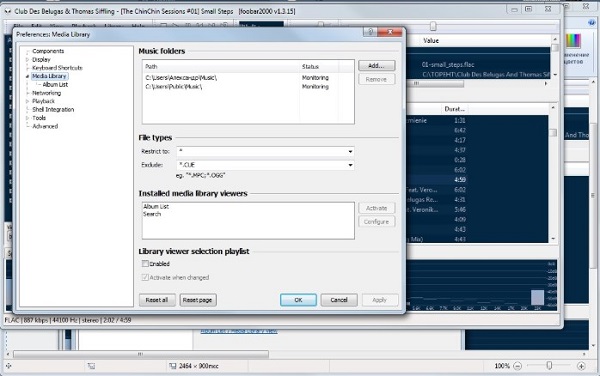
Плагин WASAPI в foobar
В плеере звук может передаваться через один из двух интерфейсов – MME и ASIO. MME – это звуковая подсистема Windows, используемая по умолчанию в подавляющем большинстве программ. В MME есть специальный режим WASAPI, который прогоняет звуковой сигнал мимо системного микшера.
При использовании WASAPI все звуки от других программ будут заглушены, т. е. возможно воспроизведение только из плеера. Для других приложений адаптер будет недоступен. Однако, некоторые дорогие звуковые карты могут одновременно работать со звуком из WASAPI и ASIO.
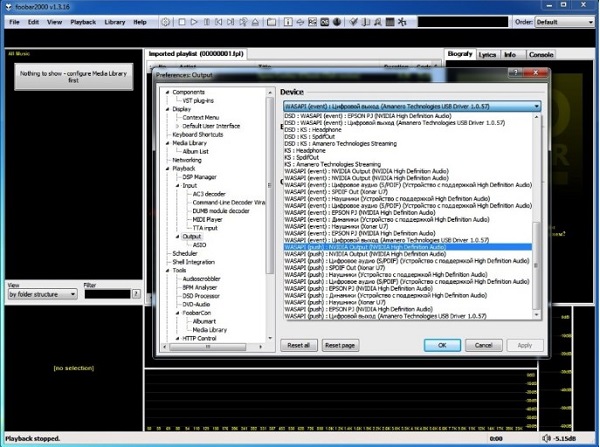
SACD декодер плагин для foobar2000
SACD – декодер Super Audio CD. Надстройка позволяет прослушивать ISO образы компакт-дисков высокого качества без потерь. Дополнительно поддерживаются форматы DTS, DSD и DSDIFF.
Для установки нужно скачать архив, затем извлечь файлы foo_input_sacd.dll и foo_dsd_processor.dll в папку components. Декодер поддерживает PCM звуковой поток, DSD-поток 2.8/5.6 мГц, 24-битный дизеринг, частоты дискретизации 88.2/176.4 и 96/192 кГц.
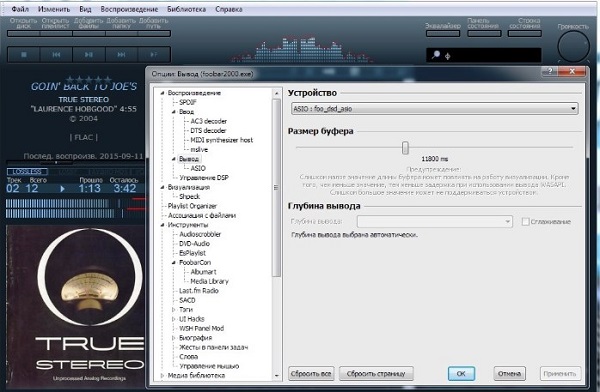
DVD-Audio plugin в foobar2000
С помощью данного плагина можно проигрывать защищенные и обычные DVD-аудио диски. Можно скачать с сайта плеера, набрав в поиске «foo_input_dvda», затем перенести dll файл в папку components в корневой директории foobar2000.
После установки настройки можно открывать файлы из папки AUDIO_TS с диска прямо в плеере. При этом будет отображаться список всех дорожек с дополнительным сведениями (количество каналов и их параметры).
Плагин DTS в foobar2000
DTS декодер нужен для воспроизведения файлов формата DTS (DTS Coherent Acoustics) и DTSWAV. Также с подключением плагина плеер сможет воспроизводить файлы Matroska, в которых есть дорожки DTS из потоков PCM без потерь с частотами 44,1 и 48 кГц. Плагин поддерживает работу с Wav, audio-CD, FLAC, Wavpack.
APE plugin в foobar2000
Для декодирования аудиофайлов APE и файлов метаданных APL (APE Link) используется расширение Monkey’s Audio Decoder. Компонент можно загрузить с официального сайта плеера, затем перенести файл foo_input_monkey.dll в каталог components в папке foobar2000 (либо просто установить с помощью встроенных средств foobar). В большинстве случаев компонент уже установлен в плеере по умолчанию.
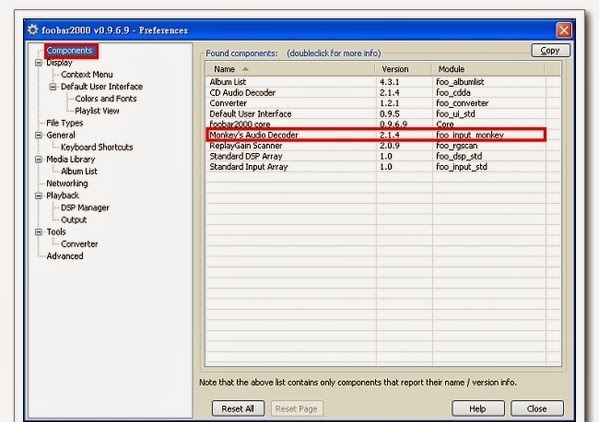
Плагин iZotope Ozone 8 в foobar2000
iZotope Ozone 8 – это плагин для микширования и редактирования звука. Обычно используется как VST-плагин в аудиоредакторах (к примеру, в FlStudio) или секвенсорах, но можно подключить его и к плееру foobar2000. Процесс установки одинаков для всех версий плагина.
Для начала понадобится установить другой компонент, чтобы получить возможность подключать к плееру VST-плагины. Для этого подойдет Foobar2000 VST 2.4 adapter. Скачиваем его и устанавливаем, как любой другой плагин.
После нужно зайти в настройки foobar2000. Там должен появиться новый пункт меню в разделе «Компоненты», если VST-адаптер был установлен правильно. Загружаем плагин iZotope Ozone 8 на компьютер и подключаем файл iZotope Ozone 8.dll в этом подменю с помощью кнопки Add.
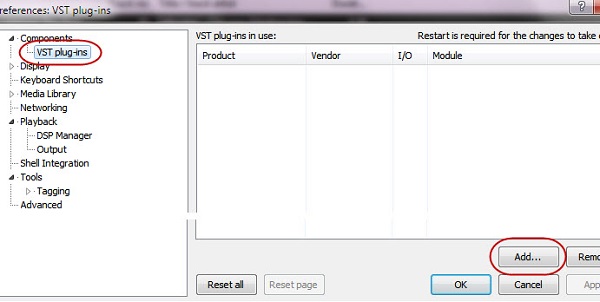
Должна появиться новая строка. Если этого не происходит – перезапустите плеер. Теперь можно настраивать звук через DSP manager, так как там появится пункт iZotope Ozone 8. Окно редактирования звука выглядит следующим образом:
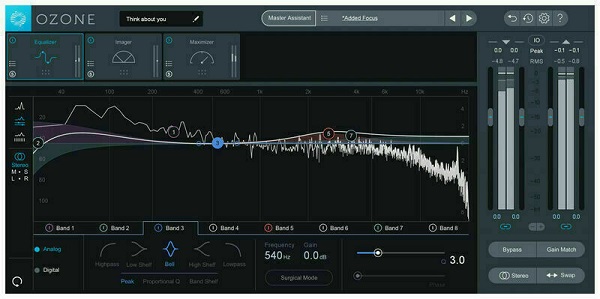
Cue plugin в foobar2000
Cue файлы открываются плеером по умолчанию. Cue playlist filter нужен для того, чтобы фильтровать дубликаты файлов, так как иногда в плейлисте получается так, что открыт весь альбом и каждый трек отдельно одновременно. Также фильтр отсеивает поврежденные cue файлы. Последняя на данный момент версия плагина имеет более высокую производительность, чем предыдущие.
Как установить плагины в foobar2000
Перед установкой плагинов для плеера необходимо скачать foobar2000 и все необходимые плагины в один каталог. Почти все популярные расширения есть на официальном сайте плеера. Используйте версию foobar 1.4.6 – она самая стабильная на данный момент.
Есть 2 способа установки.
Первый способ:
- Если загруженный архив имеет формат zip или fb2k-component, то открываем foobar2000, затем кликаем по пункту File сверху и переходим к Preferences (Настройки).
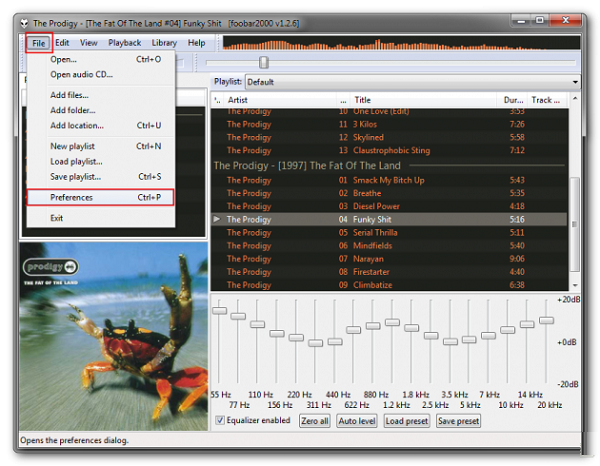
- Нажимаем на первый пункт в меню слева – Components.
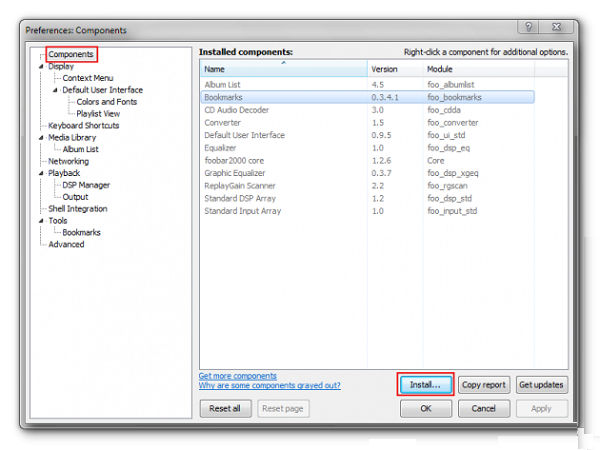
- Снизу кликаем по кнопке Install, чтобы установить сторонний плагин. При этом программа сама извлечет из архива нужные файлы и поместит их в правильную директорию. Плагин появится в списке.
Второй способ:
- Если скачанный архив имеет другой формат, его необходимо сначала распаковать (к примеру, с помощью WinRar).
- Находим файл с расширением dll и переносим его в папку Components в директории, где установлена программа.
- Перезапускаем плеер. Плагин должен появиться в списке компонентов.
Как видите, foobar2000 легко настраивать под себя, так как существует огромное количество плагинов, с помощью которых можно подобрать необходимое качество звука. Процесс их установки тоже крайне прост и производится в 2 клика.
Полезное видео
Из этого видео вы узнаете, какие бывают режимы вывода звука в foobar2000, и чем они отличаются: